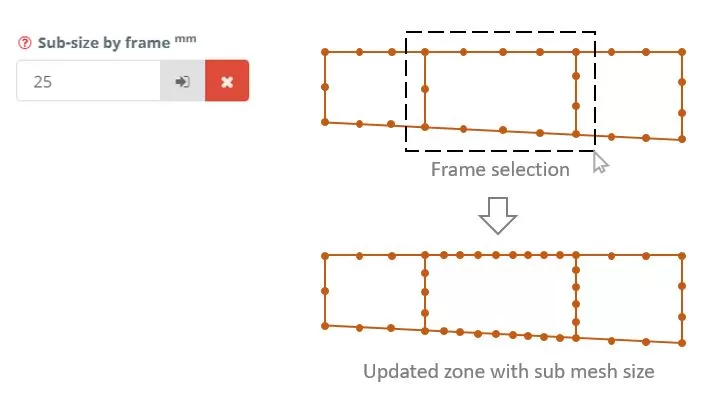Per generare la mesh FE della trave è necessario definire la dimensione dell'elemento su tutti i bordi di una trave (Sulla lunghezza laterale), come il web, flange, e rinforzi. Anche, puoi gestire la dimensione dell'elemento sul bordo delle aperture (Sulla lunghezza di apertura) e zone di transizione web attraverso il raggio (Sulla lunghezza di arrotondamento). Se fare clic sul pulsante Anteprima, vedrai come i nodi della mesh saranno distribuiti su tutti i bordi prima della generazione della mesh. Fare clic sul pulsante Genera per creare la mesh.
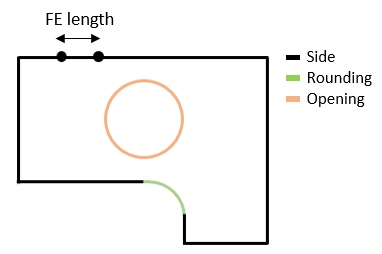
Esempio di meshatura
La dimensione della maglia può anche essere controllata localmente. Questo è adatto quando è necessario concentrare l'attenzione sulla distribuzione delle sollecitazioni o sulla deformazione in zone specifiche di una trave, dove deve essere inclusa la maglia fitta. Tali zone possono essere pannelli web tra rinforzi verticali. Le web part’ bordi, parti della flangia’ bordi, i bordi di apertura o gli irrigidimenti che sono inclusi nella lunghezza della zona definita possono essere ricuciti dalla nuova dimensione della mesh locale. Segui l'esempio qui sotto.
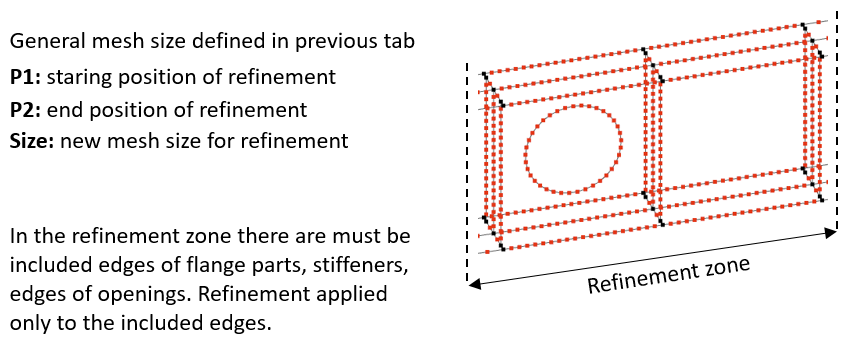
Esempio di perfezionamento della mesh
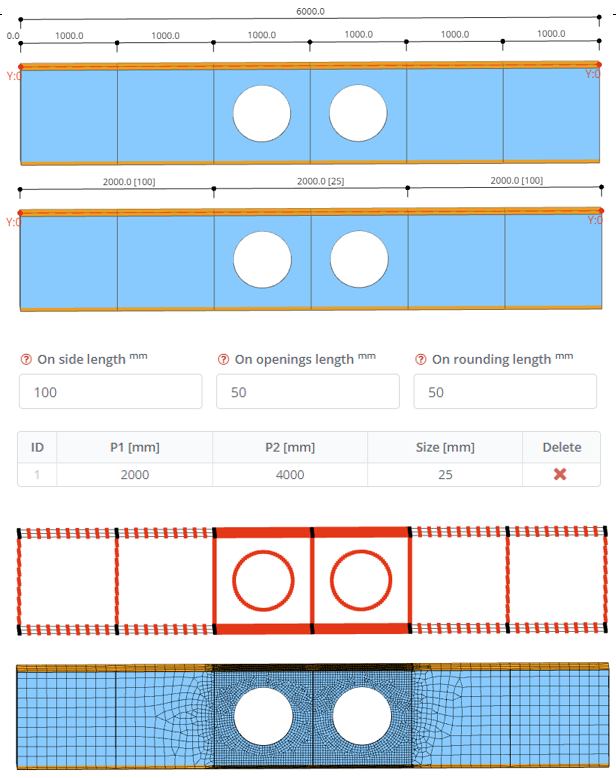
Nelle Impostazioni il tipo di struttura mesh può essere gestito dall'utente. La mesh generata può essere colorata con colori fissi per le parti della trave e con colori diversi in base agli spessori della piastra.
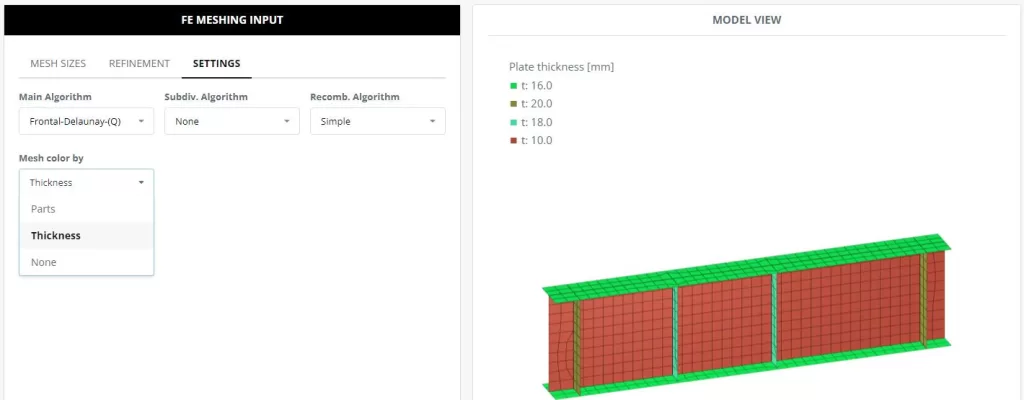
Nel Membro Shell FEA il software può inoltre essere utilizzato sotto-meshing. Primo, inserire la dimensione FE della sotto-mesh desiderata nel campo di immissione. Successivamente, fare clic sul pulsante per selezionare i bordi del modello per regolare la dimensione FE del modello. Se desideri ripristinare la dimensione FE originale, fare clic su "X".